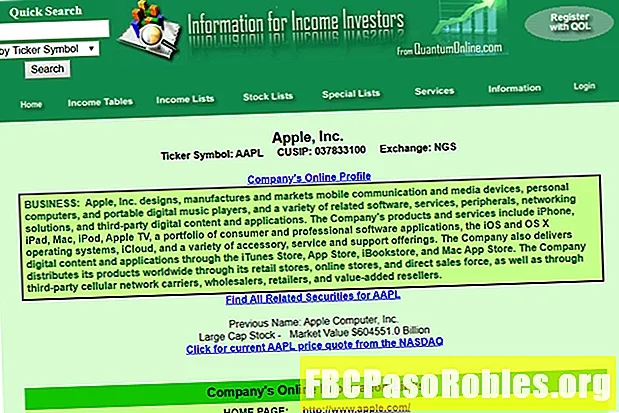![[RESOLVIDO] Como Usar Aplicativos para Android no PC? Software BlueStacks - Bancada Eletronica Facil](https://i.ytimg.com/vi/_oLcrzsD8s4/hqdefault.jpg)
Contente
- Obtenha acesso aos aplicativos da Google Play Store no seu computador
- Como instalar e usar aplicativos Android da Google Play Store com BlueStacks
Obtenha acesso aos aplicativos da Google Play Store no seu computador

Salve e execute o arquivo baixado. O processo de download e instalação pode levar algum tempo, especialmente se você tiver uma conexão mais lenta à Internet ou um sistema mais lento.
Se você encontrar um problema, tente desligar o software antivírus.
O BlueStacks deve iniciar automaticamente assim que for instalado. Novamente, isso pode levar algum tempo, dependendo dos recursos da sua conexão e sistema.
Uma vez iniciado, o BlueStacks oferece a oportunidade de fazer login na sua conta do Google Play. Você precisará passar pelo processo de login do Google Play para acessar, instalar e usar aplicativos Android da Play Store no seu sistema.

Depois de concluir o login no Google Play, você está pronto para instalar aplicativos Android.
Como instalar e usar aplicativos Android da Google Play Store com BlueStacks
Depois de instalar o BlueStacks no seu PC, você poderá começar a baixar e instalar aplicativos Android para usar nesse computador.
-
Se o BlueStacks ainda não estiver aberto e em execução, clique duas vezes BlueStacks para iniciá-lo.
-
Clique duas vezes (ou toque em) Google Play para abrir a Play Store.
-
Navegue ou pesquise o aplicativo Android que você deseja instalar. Selecione o aplicativo para ver detalhes.

-
Selecione Instalar para baixar o aplicativo para o seu sistema. O sistema exibe um ícone para cada aplicativo Android instalado no aplicativo BlueStacks.
-
Clique duas vezes no ícone do aplicativo para executar o aplicativo Android instalado.

-
No BlueStacks, cada aplicativo é aberto em uma guia separada. Você pode alternar entre guias para alternar entre aplicativos Android em execução.

-
Por padrão, o BlueStacks também exibe uma barra lateral com vários controles à direita dos aplicativos Android. Você pode usar esses controles para ajustar o volume do aplicativo, alterar os controles do teclado, capturar capturas de tela ou gravações, definir sua localização, praticamente "sacudir" o dispositivo ou girar a tela do BlueStacks.

-
Opcionalmente, você pode pagar (por exemplo, US $ 3,33 por mês) para atualizar uma conta do BlueStacks para remover anúncios.